编辑:系统城
2014-11-06 16:43:00
来源于:系统城
1. 扫描二维码随时看资讯
2. 请使用手机浏览器访问:
http://wap.xtcheng.cc/xtjc/900.html
手机查看
Win7系统右键菜单就像是一个快捷键的使用,用户通过右键菜单能够快速打开自己所要打开的程序,很多用户认为右键菜单上的选项是固定的,其实不是的,用户可以通过自定义管理来让右键菜单更加完美。
Win7自定义管理右键菜单的完美步骤:
1、如下图,这里点击ghost win7操作系统之中的开始菜单,在其中输入regedit,点击回车,如果你的操作系统是原版win7旗舰版的话,那么一般都是会弹出一个对话框询问我们是否允许注册表编辑器修改操作系统,这里我们点击是。
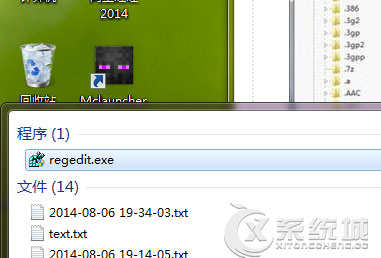
2、打开注册表编辑器之中我们展开其中第一个栏目,在这里我们就是可以看到第一个栏目之中存在很多文件类型格式,这类格式其实都是在资源管理器之中文件格式的关联。
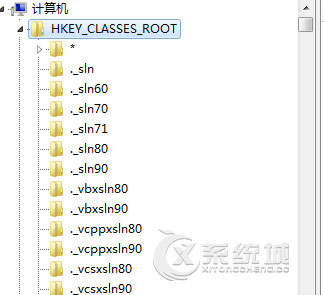
3、随意展开一个格式,这里笔者展开了3GP视频文件格式,在其中下方存在ShellEx子选项,而这个时候在右边也是会存在很多的附加选项。这些选项都是和对应文件的右键菜单相关。这里用户可以选择性的删除。
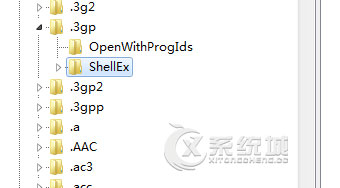
这里我们要删除explorer的右键菜单,再一次的打开注册表编辑器,搜索到下图之中的项目之中。
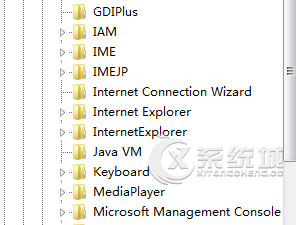
4、展开项目,在MenuExt可以看到很多空的子项目,这些子项目其实就是在特定应用程序所具有的右键菜单,删除其中的项目也就对应着删除右键菜单之中的项目。
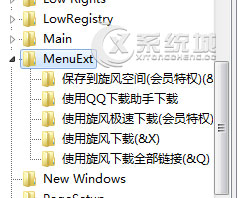
Win7系统下用户可以通过自定义管理右键菜单,让平时的操作更加的方便快捷,但是这个方法涉及到系统注册表的修改,所有用户在操作的时候要特别的用心,不要出现差错,或是在修改注册表前先做一下备份。

微软推出的Windows系统基本是要收费的,用户需要通过激活才能正常使用。Win8系统下,有用户查看了计算机属性,提示你的windows许可证即将过期,你需要从电脑设置中激活windows。

我们可以手动操作让软件可以开机自启动,只要找到启动项文件夹将快捷方式复制进去便可以了。阅读下文了解Win10系统设置某软件为开机启动的方法。

酷狗音乐音乐拥有海量的音乐资源,受到了很多网友的喜欢。当然,一些朋友在使用酷狗音乐的时候,也是会碰到各种各样的问题。当碰到解决不了问题的时候,我们可以联系酷狗音乐

Win10怎么合并磁盘分区?在首次安装系统时我们需要对硬盘进行分区,但是在系统正常使用时也是可以对硬盘进行合并等操作的,下面就教大家Win10怎么合并磁盘分区。